Jak ustawić JAVA_HOME w Windows 10?
W terminologii Unix zmienna (Unix)środowiskowa(Environment) jest ciągiem, który zawiera informacje, takie jak nazwa dysku, ścieżka, nazwa pliku itp. JAVA_HOME to zmienna środowiskowa, która odnosi się do katalogu, w którym zainstalowano w systemie Java Runtime Environment lub Java Development Kit . Aby być precyzyjnym, powiedzmy, że jeśli zainstalowałeś Javę(Java) w ścieżce C:\Program Files\Java\jdk1.8.0_121 na swoim komputerze, Twój Java_Home to C:\Program Files\Java\jdk1.8.0_121 . Zasadniczo(Basically) JAVA_Home jest po(JAVA_Home) prostu przykładem używanym przez programy oparte na Javie , takie jak(Java)Apache Tomcat i inne narzędzia serwera aplikacji, aby dowiedzieć się, gdzie w systemie znajduje się Java .
Te programy innych firm korzystają ze zmiennych środowiskowych, które wskazują katalog JDK lub JRE . W prostych słowach ułatwia programom zlokalizowanie katalogu wykonywalnego, takiego jak javac na komputerze. Jeśli nie korzystasz z tych programów innych firm, konfiguracja JAVA_Home w Twoim systemie może nie być obowiązkowa. W tym artykule wyjaśnimy szczegółowo, jak ustawić JAVA_HOME jako zmienną środowiskową w systemie Windows 10(Windows 10) .
Ustawianie JAVA_HOME w Windows 10
Ustaw zmienną środowiskową JAVA_HOME(Set JAVA_HOME) i zaktualizuj ścieżkę systemową
Pobierz i zainstaluj Javę(Java) z oficjalnej strony – java.com .
Po instalacji przejdź do menu Start i wpisz Zaawansowane(Advanced) ustawienia systemu.
Kliknij Wyświetl zaawansowane ustawienia systemu(View advanced system settings) z listy, aby otworzyć Właściwości (Properties)systemu(System) .
Przejdź do zakładki Zaawansowane(Advanced) i kliknij przycisk Zmienna środowiskowa( Environment Variable) s.

W oknie Zmienna środowiskowa(Environment Variable) kliknij przycisk Nowy(New) pod zmienną systemową.
W Edytuj (Edit) zmienną systemową(System Variable) podaj nazwę zmiennej(Variable) jako JAVA_HOME i wartość zmiennej(Variable) jako ścieżkę do katalogu JDK .

Kliknij OK .
Teraz wróć do okna Zmienna środowiskowa(Environment Variable) i wybierz Ścieżka(select Path) pod zmienną systemową.
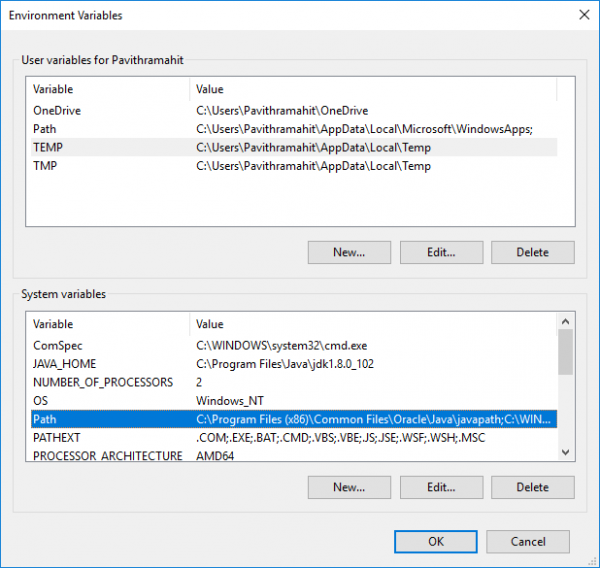
Kliknij przycisk Edytuj(Edit) , aby otworzyć okno Edytuj(Edit) zmienną środowiskową.

Kliknij przycisk Nowy i wpisz %JAVA_HOME%\bin .

Kliknij OK , aby zastosować zmiany.
(Check JAVA_HOME)Sprawdź konfigurację konfiguracji JAVA_HOME za pomocą CMD
Aby przetestować konfigurację, otwórz Wiersz polecenia(Command prompt) .
Wpisz echo %JAVA_HOME% i naciśnij Enter . Powinno to wydrukować katalog JDK , na który wskazuje JAVA_HOME . Zamiast tego, jeśli widzisz spację, oznacza to, że nie udało się skonfigurować zmiennej środowiskowej.

Następnie wpisz javac -version , która powinna wyświetlić wersję kompilatora Java .

Jeśli nie, wyświetli komunikat, że javac nie jest rozpoznawany jako polecenie wewnętrzne lub zewnętrzne. Oznacza to, że zmienna ścieżki nie jest poprawnie ustawiona.
Hope this helps!
Related posts
Naprawiono niemożność utworzenia wirtualnej maszyny Java w systemie Windows 10
Jak wyłączyć zabezpieczenia dla aktualizacji funkcji w systemie Windows 10?
Jak korzystać z narzędzia Network Sniffer Tool PktMon.exe w systemie Windows 10?
Opcja Ukryj paski narzędzi w menu kontekstowym paska zadań w systemie Windows 10
Jak zainstalować NumPy za pomocą PIP w systemie Windows 10?
Emuluj kliknięcia myszą, najeżdżając kursorem za pomocą myszy bezklikowej w systemie Windows 10
3 najlepsze aplikacje Reddit dla systemu Windows 10, które są dostępne w Sklepie Windows
PicsArt oferuje niestandardowe naklejki i ekskluzywną edycję 3D w systemie Windows 10
Spraw, aby Firefox wyświetlał sterowanie multimediami na ekranie blokady systemu Windows 10
Najlepsze darmowe oprogramowanie do modelowania molekularnego dla systemu Windows 10
Jak aktywować system Windows 10 Enterprise Edition
Darmowe oprogramowanie do monitorowania wydajności systemu i zasobów w systemie Windows 10
Jak wyłączyć automatyczne aktualizacje sterowników w systemie Windows 10?
Błąd identyfikatora zdarzenia 158 — identyczne przypisanie identyfikatorów GUID dysków w systemie Windows 10
Asystent pulpitu zdalnego Microsoft dla systemu Windows 10
Włącz ulepszoną ochronę przed podszywaniem się w systemie Windows 10 Hello Face Authentication
Napraw szybkie rozładowywanie baterii w systemie Windows 10 za pomocą Hybrid Graphics
Ukryj lub pokaż przycisk obszaru roboczego Windows Ink na pasku zadań w systemie Windows 10
Co to jest proces splwow64.exe w systemie Windows 10 i czy mogę go wyłączyć?
Najlepsze darmowe oprogramowanie skanera kodów kreskowych dla systemu Windows 10
